
El més habitual és que la connexió a Internet a casa nostra sigui estable i funcioni de forma correcta. Per això, si comencem a tenir problemes amb el WiFi, com que la connexió s'alenteix o s'interromp sense que hi hagi un problema tècnic que ho expliqui, podem començar a sospitar que hi ha algú que té accés a la nostra xarxa. De manera que volem saber si això és així.
La bona part és que han anat sorgint moltes maneres de poder saber si hi ha algú que ens està robant el WiFi. D'aquesta manera, podrem veure si hi ha algú de fora de casa connectat a la nostra xarxa. Així, podrem prendre mesures a l'respecte.
En l'actualitat, gràcies a el desenvolupament de tot tipus d'eines, és més senzill que mai que algú tingui accés a la nostra xarxa WiFi. Per això, és bo que estiguem atents a l'respecte i comprovem si hi ha algú que podria tenir accés no autoritzat. Els principals símptomes que ens indiquen això són els esmentats abans. Pot ser que la connexió es torni molt més lenta, o que s'interromp amb molta freqüència.

Com saber si algú roba el meu WiFi
En l'actualitat tenim diversos mètodes disponibles que ens permeten comprovar això. Podem fer ús d'algunes aplicacions, disponibles per a Windows, iOS o fins i tot telèfons Android, Amb les quals poder obtenir aquesta informació. A continuació us anirem esmentant de forma més precisa les opcions que tenim disponibles en aquest sentit.
Usant el router
Comencem amb una manera que és d'allò més senzilla, però que pot ser molt efectiva. Ja que d'una forma molt visual podrem veure si hi ha algú que té accés a la nostra xarxa WiFi. Desconnectem tots els dispositius que tenim connectats en aquest moment a la xarxa sense fils, ja sigui un ordinador o un telèfon mòbil. Llavors, ens hem de fixar en els llums de l'router.
Si després de desconnectar tots els dispositius, veiem que la llum que indica el WiFi al router segueix parpellejant, Això vol dir que encara hi ha una transmissió de dades. Per tant, hi ha algú que està fent ús d'aquesta xarxa. El que ens serveix per confirmar les nostres sospites.
Eines per a Windows
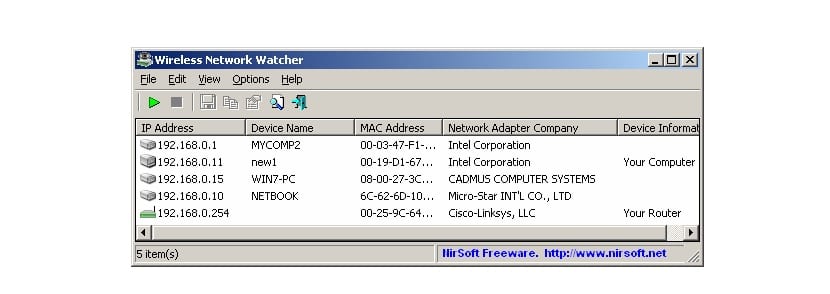
Si volem tenir total seguretat a l'respecte, podem fer ús d'algunes aplicacions disponibles per ordinador. Comencem amb opcions que podem descarregar en Windows de forma senzilla. Una de les més conegudes i fiables en aquest camp és Wireless Network Watcher. És una eina que es va a encarregar de escanejar i comprovar els dispositius connectats a la teva xarxa en aquest moment.
A l'dur a terme aquest escaneig, ens mostrarà en la pantalla els dispositius que estan connectats en aquest moment al nostre WiFi. Al costat de cada dispositiu ens dóna una mica d'informació, com la IP o l'adreça MAC. De manera que podrem identificar cada un, i saber així quins són els nostres. Així podem determinar si hi ha algun d'ells que no ens pertany.
Per tant, podrem veure si hi ha algú que no coneixem o no pertany a la nostra llar que està fent ús de la nostra xarxa sense fils. Es confirmen així les sospites que teníem, i podem prendre accions a l'respecte. Una d'elles pot ser canviar la contrasenya de la xarxa WiFi de casa. Pot ser que això serveixi i així aquesta persona no es pugui connectar més a la xarxa. També podem configurar el router, de manera que evitem que una adreça MAC que no sigui la dels nostres dispositius accedeixi a la xarxa. A la fi de l'article us ensenyem.
Sobre Wireless Network Watcher podeu saber més i descarregar-la en l'ordinador a aquest enllaç. Per a ordinadors Windows tenim una altra opció disponible, que compleix amb una comesa semblant, que és el de determinar si hi ha algú fent ús del nostre WiFi. Aquesta altra eina es diu Microsoft Network Monitor, que podeu descarregar en aquest enllaç.
Eines per a Mac

Per als usuaris amb un ordinador d'Apple, tant portàtil com sobretaula, tenim una altra eina que serà d'ajuda. En aquest cas es tracta de Wireshark, Que possiblement a molts de vosaltres us soni. Es tracta d'una aplicació que porta ja bastant temps disponible al mercat. El seu propòsit és el de detectar si hi ha algun intrús connectat a la xarxa WiFi de casa en algun moment.
Per tant, un cop descarregada Wireshark al nostre ordinador, podem veure si hi ha algú que no pertanyi a la nostra casa connectat a aquesta xarxa sense fil. Es tracta d'una eina molt completa, que ens dóna molta informació sobre la xarxa domèstica, Incloent-hi si hi ha algú connectat. Ens servirà per veure si realment és així, que una altra persona s'ha connectat.
Per als interessats a fer ús de Wireshark en el seu Mac, Podeu descarregar en aquest enllaç. Aquesta aplicació és compatible també amb Windows 10, Per si hi hagués algun de vosaltres que estigui interessat en fer-se amb ella. Funcionarà sense problema.
En el cas de Mac, tenim una altra eina disponible, que també funciona per a usuaris amb Linux com a sistema operatiu, que és Angry IP Scanner. El seu nom ens dóna ja una idea sobre el seu funcionament. S'encarrega d'escanejar una xarxa WiFi concreta i podrem veure l'adreça IP dels dispositius connectats a la mateixa. Està disponible per a descarregar aquí.
Eines per a Android i iOS

També tenim la possibilitat de saber si algú ens roba WiFi a casa des del nostre telèfon mòbil. Per a això hem de fer ús d'alguna aplicació que ens proporcioni aquesta informació. Una bona opció, disponible tant per Android com iOS és una app cridada Fing. La podeu descarregar aquí en iOS. Mentre que està disponible aquí per Android.
Fing és un escàner que va a detectar tots els dispositius que estan connectats a una xarxa WiFi. Quan l'hàgim descarregat al telèfon, l'únic que hem de fer és connectar-nos a la xarxa en qüestió i començar aquesta anàlisi. A el cap d'uns segons ens mostrarà tots els dispositius que hi ha connectats a la mateixa.
De manera que ens serà molt senzill poder determinar si hi ha algú connectat a la nostra xarxa. Podrem veure el nom de el dispositiu i la seva adreça MAC, Entre altres dades. Una informació que ens serà d'utilitat, ja que podem bloquejar aquesta adreça i evitar que es connecti a la xarxa.
Configura el router
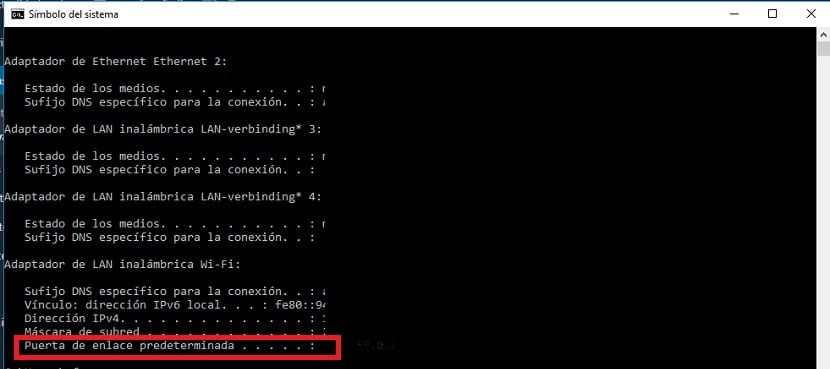
Com us hem dit a dalt, podem configurar el router de casa perquè no es connectin adreces MAC que no pertanyen als nostres dispositius. D'aquesta manera, podem evitar que algú que no desitgem es connecti a l'WiFi a casa nostra, o lloc de treball. Cal portar uns passos a terme.
Hem d'entrar a l'router. Per poder configurar-lo en Windows, cal escriure al navegador la porta d'enllaç de la mateixa (Generalment sol ser 192.168.1.1). Però, si vols comprovar-ho per estar segur, va a la caixa de recerca a l'ordinador i escriu «cmd.exe», que ens obrirà una finestra de símbol de sistema. Quan s'obri la mateixa, escrivim «ipconfig» i llavors sortiran dades en pantalla. Ens hem de fixar en l'apartat de «Passarel·la per defecte».
Aquesta xifra la copiem en el navegador i premem enter. Ens portarà llavors a la configuració del nostre router. el usuari i contrasenya solen venir de sèrie en el propi router, I solen estar escrites en l'adhesiu a la part inferior. Així que és senzill saber-ho. Entrem, i un cop dins vam acudir a l'apartat DHCP, allà hi ha un altre anomenat «log», en el qual veiem els dispositius connectats.
Podrem veure dades sobre ells, com l'adreça IP o l'adreça MAC, a més de la signatura de el dispositiu (ja sigui Windows, Mac, iPhone o Android, entre d'altres). Ens serà d'ajuda per detectar si hi ha hagut algú que s'ha connectat. A més, podem configurar el router per bloquejar aquelles adreces MAC que no pertanyen als nostres dispositius.